- ავტორი Abigail Brown [email protected].
- Public 2023-12-17 06:52.
- ბოლოს შეცვლილი 2025-01-24 12:14.
როდესაც თქვენ ესაუბრებით მეგობარს ან მეგობრების ჯგუფს Snapchat-ზე, ეს შეტყობინებები ავტომატურად იშლება ჩეთის ყუთიდან მას შემდეგ, რაც თქვენ დაშორდებით მას. თუმცა, სურვილისამებრ შეგიძლიათ შეინახოთ და გააუქმოთ Snapchat შეტყობინებები, რომლებიც დროებით მნიშვნელოვანია.
შემდეგი ინსტრუქციები ვრცელდება iOS და Android Snapchat აპებზე, თუმცა ეკრანის ანაბეჭდები არის iPhone-დან. Android მომხმარებლებს უნდა შეეძლოთ თვალყური ადევნონ, მაგრამ შეიძლება შეამჩნიონ მცირე განსხვავებები.
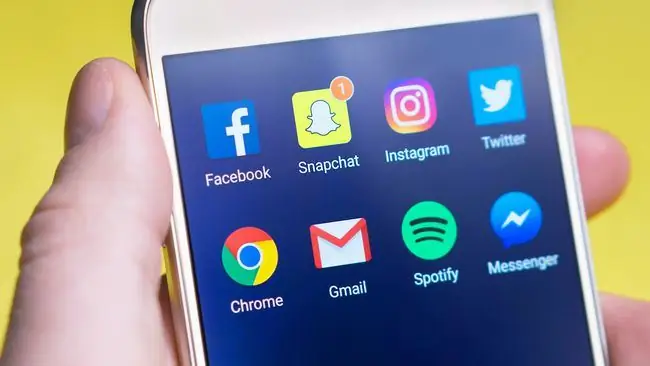
ბოლო ხაზი
თუ თქვენ ან მეგობარი, ვისთან ერთადაც ესაუბრებით, აზიარებთ ინფორმაციას, რომლის დამახსოვრებაც ღირს, ის დაგეხმარებათ შეინახოთ იგი, რათა მოგვიანებით შეძლოთ მასზე წვდომა.როდესაც ეს ინფორმაცია აღარ არის საჭირო თქვენთვის ან თქვენი Snapchat მეგობრებისთვის, შეგიძლიათ გაასუფთავოთ თქვენი ჩატი მონიშვნის მოხსნით.
როგორ გავაუქმოთ Snapchat შეტყობინება
შეგიძლიათ შეინახოთ და გააუქმოთ შეტყობინება რამდენჯერაც გსურთ, სანამ არ გამოხვალთ ჩატიდან.
- გახსენით ინდივიდუალური ან ჯგუფური ჩატის ყუთი თქვენი შენახული მესიჯით (ან შეტყობინებებით) მასზე შეხებით. შესაძლოა შეგეძლოთ ჩატში წვდომა თქვენი საუბრების ჩანართზე, ან შეგიძლიათ მოძებნოთ მეგობრის ან ჯგუფის სახელი ზედა ძიების ფუნქციის გამოყენებით.
-
ყველა შენახული შეტყობინება მონიშნულია ნაცრისფერში; დაასახელეთ ის, რომლის შენახვაც გსურთ.
თქვენ არ შეგიძლიათ აირჩიოთ რამდენიმე შენახული შეტყობინება ერთობლივად მათი შესანახად. ასე რომ, თუ თქვენ გაქვთ შენახული შეტყობინებები მეგობრებთან ან ჯგუფებთან მრავალ განსხვავებულ ჩეთში, თქვენ უნდა გახსნათ თითოეული ცალკე.
-
თქვენ გაქვთ ორი გზა შეტყობინების შესანახად:
- შეეხეთ შენახულ შეტყობინებას. იარლიყი „დაუნახავი“გამოჩნდება მის მარცხნივ ერთი-ორი წამით, სანამ ის სწრაფად გაქრება.
- შეეხეთ და ხანგრძლივად შენახულ შეტყობინებას, რათა ნახოთ პარამეტრების სია, რომელიც გამოჩნდება. შეეხეთ შენახვის გაუქმებას ჩატში შესანახად.

Image პირველი გზა ყველაზე სწრაფია, იმის გათვალისწინებით, რომ მას მხოლოდ ერთი შეხება სჭირდება.
- შეტყობინებების შენახვის წარმატებით გაუქმების შემდეგ, ის აღარ არის მონიშნული ნაცრისფერში. როდესაც ჩეთს შორდებით, თქვენ მიერ შენახული შეტყობინება სამუდამოდ წაიშლება და ჩეთში დაბრუნების შემდეგ აღარ ჩანს.
როგორ მუშაობს Snapchat შეტყობინებების შენახვა
როდესაც ინახავთ Snapchat შეტყობინებას, ჩეთში ყველას შეუძლია მისი ნახვა, სანამ ის შენახული იქნება. სხვა სიტყვებით რომ ვთქვათ, თუ თქვენ ინახავთ შეტყობინებას თქვენთვის, თქვენ ასევე ინახავთ მას, რომ სხვებმაც ნახონ.
ასევე, როდესაც ჩეთში სხვა ვინმე ინახავს შეტყობინებას, ის ინახავს ყველასთვის. თუ თქვენ არ შეინახეთ შეტყობინება, მაგრამ ის რჩება მონიშნული ნაცრისფერში და არ ქრება ჩეთის გამოსვლისას, მაშინ ის სხვამ შეინახა. სამწუხაროდ, თქვენ არ შეგიძლიათ წაშალოთ შეტყობინება სხვისი სახელით. თუ ჯგუფურ ჩეთში ყველა მონიშნავს შეტყობინებას, ყველას ასევე მოუწევს მისი შენახვის გაუქმება აპიდან გასაქრობად.
იმისათვის, რომ ნახოთ ვინ შეინახა შეტყობინება ჯგუფურ ჩეთში, ხანგრძლივად შეეხეთ მას; თქვენ უნდა იხილოთ ეტიკეტი "შენახულია: სახელი" ოფციის ქვეშ "შენახვა/გაუქმება ჩატში".
და ბოლოს, თუ თქვენ წაშალეთ თქვენი საუბრები თქვენი პარამეტრების ჩანართიდან, მაგრამ ადრე შენახული გაქვთ შეტყობინებები ამ მიმოწერებში, ეს არ გააუქმებს მათ შენახვას. მიმოწერების გასუფთავება მხოლოდ აშორებს მათ თქვენი ძირითადი საუბრების ჩანართიდან. თქვენ უნდა მიჰყვეთ ზემოთ მოცემულ ინსტრუქციას თქვენი შენახული შეტყობინებების შესანახად.






